独自の安全なメール サーバーをセットアップして使用する方法
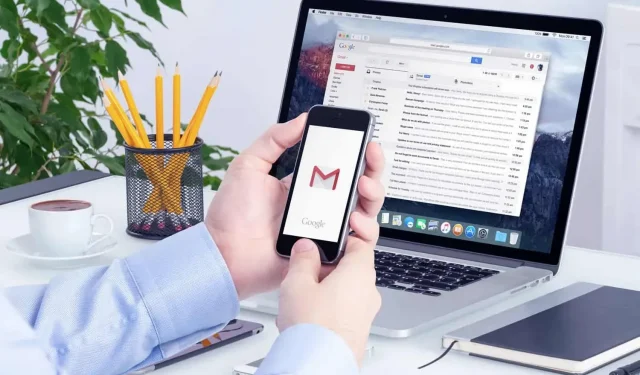
電子メールを適切に保護したい場合は、安全なメール サーバーを使用する必要があります。設定方法は次のとおりです。
Verizon による最近の調査では、ソーシャル エンジニアリング攻撃の 96% が電子メール経由であることが判明しており、その理由だけでも、保護を追加することを検討したほうがよいでしょう。「安全なメールサーバー」という用語の意味、長所と短所、およびその設定方法を見てみましょう。
安全なメールサーバーとは何ですか?
通常のメール サーバーと安全なメール サーバーの主な違いは、保護のレベルです。安全なサーバーには追加のセキュリティ機能があり、セットアップには時間と労力がかかりますが、ハッカーやその他の侵入者からより適切に保護できます。
話を簡単にするために、安全な電子メール アドレスを使用することは、「従来の」電子メールを使用することとそれほど変わりません。たとえば、他に何も学ぶ必要はありません。ただし、選択したプロバイダーが実際に安全なサーバーを使用していることを確認する必要があります。Google や Microsoft などの一部のプロバイダーは、自社のサービスは安全であると主張しており、実際に安全です。ただし、これらのサービスでは、独自の安全なサーバーと同じレベルの制御とセキュリティを提供することはできません。
本当に安全なメール サーバーは、会話にアクセスしたり、追跡したり、ターゲットを絞った広告を表示したり、データやメタデータをアーカイブしたりすることはできません。
安全なメールサーバーの長所と短所
他の技術的なソリューションと同様に、安全なメール サーバーを使用する場合の長所と短所を認識しておく必要があります。
利点:
- セキュリティの向上。
- 雇用主や電子メール プロバイダーはサーバーを利用できません。
- 電子メール管理をより細かく制御します。
- 高度な機能は、通常、主流のメール サーバーでは利用できません。
欠点:
- 安全なメールの作成には時間がかかります。
- これにはある程度の責任も必要です。
- これには十分なディスク容量が必要です。
言い換えれば、プライバシー、セキュリティ、信頼性が、独自のプライベート メール サーバーを構築することを決定する主な理由です。
安全なメールサーバーをセットアップする
安全なメール サーバーを作成するという考えは難しそうに思えるかもしれませんが、実際には非常に簡単です。まだ少し技術的ですが、オンラインにはあらゆる段階で役立つリソースがたくさんあります。
始める前に必要なものをいくつか示します。
- 電子メール アドレスに使用されるドメイン名 (yourdomain.com)。
- 少なくとも 1 GHz のプロセッサ、1 GB の RAM、および 5 GB のディスク容量を備えたクラウド内のサーバーまたは専用サーバー。
- フリーソフトウェア Mailcow。
安全な個人用メール サーバーを作成する場合は、クラウド サーバーを選択することをお勧めしますが、企業は専用サーバーを使用することでメリットを得ることができます。
最初のステップは DNS を設定することです。次の手順を実行すると、レジストラの DNS を使用できます。
- レジストラにログインします。
- ドメインのネームサーバーを決定します。
- A レコード mail.example.com をサーバーのプライマリ IP アドレスに設定します。
- MX レコードを example.com から mail.example.com に設定します。
外部 DNS エントリを使用している場合は、同じ手順に従う必要がありますが、外部 DNS と一致するようにネームサーバーを構成します。また、DNS が伝達されて電子メールの送受信ができるようになるまでには 24 ~ 48 時間かかることにも注意してください。
次に、メールサーバー自体をインストールする必要があります。ここで興味があるケースでは、サーバーに SSH で接続し、システムをアップグレードし、curl と git をインストールし、docker をダウンロードする必要があります。これにより、docket コンポーネントによってすべてが実行可能になります。
次のステップでは、umask が 0022 と同じであることを確認し、/opt ディレクトリを変更します。次に、Mailcow ファイルをアップロードし、Mailcow フォルダーに配置して、構成ファイルを生成します。イメージを抽出し、composer ファイルを実行すると、インストールが完了します。これで、管理者の資格情報を使用してサーバーに接続できるようになります。
一意のパスワードを選択し、コントロール パネルに選択した電子メール アドレスを入力します。次に、「受信トレイ」タブをクリックしてユーザーを追加します。
最後に、メールボックスにアクセスするには、http://mail.yourdomain.com/SOGo/ の Web インターフェイスを使用します。そこから、メールの送受信、カレンダーの確認などを行うことができます。
コメントを残す